เพิ่มบุ๊กมาร์กไปยัง Google Chrome
คุณสามารถใช้ซอฟต์แวร์เบราว์เซอร์ต่างๆ บนคอมพิวเตอร์ของคุณ นอกจาก Internet Explorer และ Mozilla Firefox ที่มีชื่อเสียงแล้ว ยังมีซอฟต์แวร์เบราว์เซอร์ที่เรียกว่า Chrome จากผู้ให้บริการเสิร์ชเอ็นจิ้นของ Google คุณสามารถดาวน์โหลดโปรแกรมนี้ได้ฟรีและท่องอินเทอร์เน็ตด้วยโปรแกรมนี้ สามารถเพิ่มบุ๊กมาร์กที่มีประโยชน์ใน Google Chrome ได้
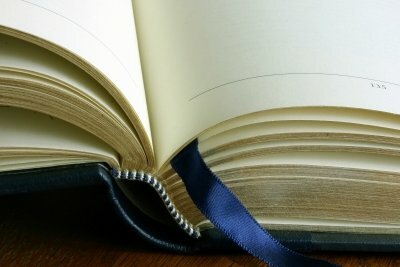
Google Chrome เป็นอินเทอร์เน็ตเบราว์เซอร์ที่รวดเร็วและฟรี
สำหรับการท่องใน อินเทอร์เน็ต คุณต้องมีซอฟต์แวร์เบราว์เซอร์ที่เหมาะสมอย่างแน่นอน Internet Explorer จาก Microsoft มีอยู่แล้วในคอมพิวเตอร์ Windows ส่วนใหญ่ แต่ก็มีทางเลือกฟรีจากผู้ให้บริการรายอื่นด้วย นอกจาก Firefox ที่โด่งดังจาก Mozilla แล้วยังมีจาก Google ซอฟต์แวร์เบราว์เซอร์ที่ดี เช่นเดียวกับ Firefox Google Chrome เป็นบริการฟรีและสร้างความประทับใจเหนือสิ่งอื่นใดด้วยความเร็วสูง
- คุณสามารถดาวน์โหลดซอฟต์แวร์เบราว์เซอร์ได้จาก Google Chrome ดาวน์โหลดจากอินเทอร์เน็ตและติดตั้งบนคอมพิวเตอร์ของคุณภายในไม่กี่นาที เมื่อติดตั้งซอฟต์แวร์แล้ว คุณสามารถเริ่มต้นจากเมนูเริ่มของ Windows และใช้เป็นซอฟต์แวร์เบราว์เซอร์มาตรฐานได้
- ข้อดีของ Google Chrome ไม่เพียงแต่มีความเร็วสูงมากเมื่อท่องเว็บ แต่ยังรวมถึงอินเทอร์เฟซที่ออกแบบมาอย่างชัดเจนและฟังก์ชันอเนกประสงค์ของซอฟต์แวร์ หากคุณต้องการเยี่ยมชมเว็บไซต์บางแห่งบนอินเทอร์เน็ตบ่อยๆ และไม่ต้องการป้อนที่อยู่ต่อไป คุณสามารถเพิ่มบุ๊กมาร์กใหม่สำหรับเว็บไซต์เหล่านั้นได้
- เพียงแค่คลิกง่ายๆ คุณก็จะสามารถเปิดเว็บไซต์เหล่านี้ในเบราว์เซอร์ได้ในอนาคต ซึ่งจะช่วยประหยัดเวลาได้มาก
นี่คือวิธีการเพิ่มบุ๊กมาร์กใหม่
- เริ่มซอฟต์แวร์ Google Chrome และท่องเว็บเพจที่คุณต้องการบุ๊กมาร์ก มีสัญลักษณ์รูปดาวขนาดใหญ่อยู่ในแถบที่อยู่ของอินเทอร์เน็ตเบราว์เซอร์
- คลิกด้วยเมาส์ของคุณและ Google Chrome จะสร้างบุ๊กมาร์กที่มีประโยชน์สำหรับหน้านั้นทันที ที่อยู่ที่บันทึกไว้ทั้งหมดจะถูกเก็บไว้ในแถบบุ๊กมาร์กของซอฟต์แวร์
- ตอนนี้คุณควรตั้งค่าแถบนี้เท่านั้นเพื่อให้อยู่ในแถบที่อยู่ของเบราว์เซอร์ด้วย ในการดำเนินการนี้ ให้คลิกที่สัญลักษณ์ประแจในแถบเครื่องมือของซอฟต์แวร์ แล้วเลือก "บุ๊กมาร์ก" จากเมนู จากนั้นเลือก "แสดงแถบบุ๊กมาร์กเสมอ"
- ในอนาคต คุณสามารถเรียกหน้าที่บันทึกไว้ทั้งหมดที่คุณสร้างขึ้นใน Google Chrome ได้ด้วยคลิกเดียว สิ่งที่คุณต้องทำคือเปิดแถบและเลือกบุ๊กมาร์กที่เหมาะสม หน้านั้นจะแสดงในเบราว์เซอร์ของคุณในไม่กี่วินาที
เว็บเบราว์เซอร์ Google Chrome และ Mozilla Firefox เป็นเว็บเบราว์เซอร์ที่ใช้กันอย่างแพร่หลาย ...
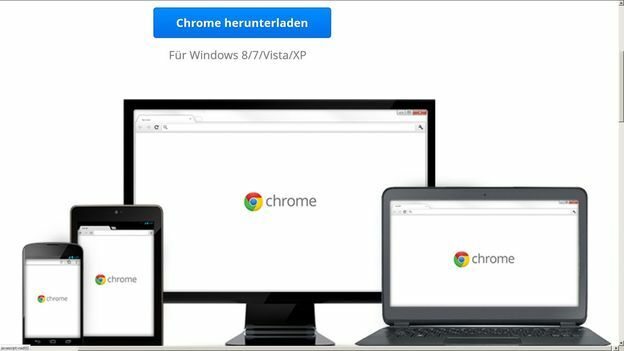
คุณพบว่าบทความนี้มีประโยชน์เพียงใด



